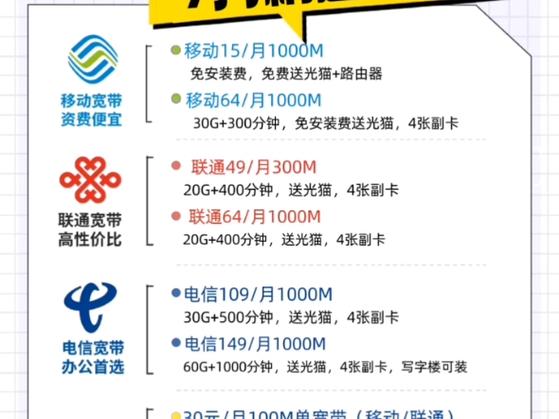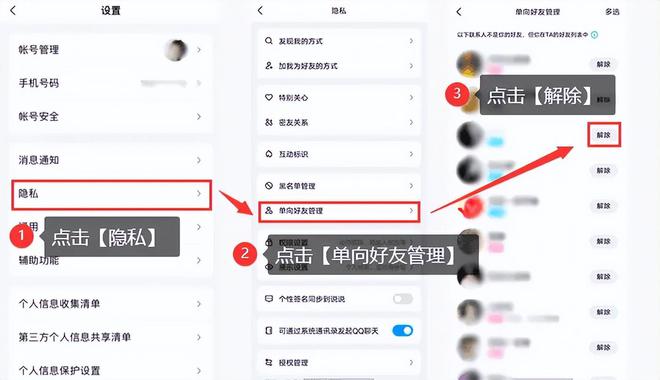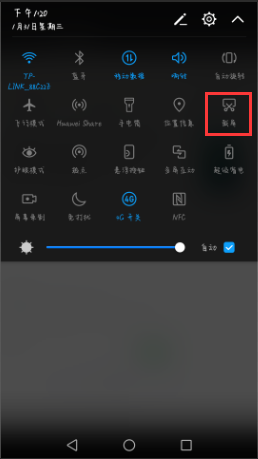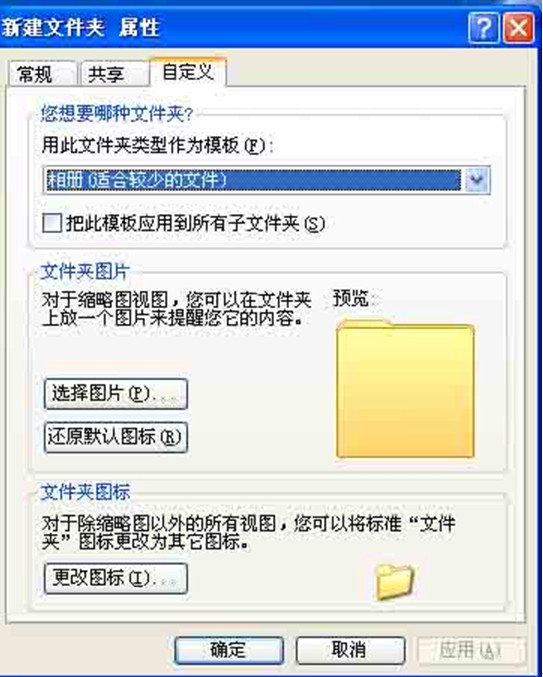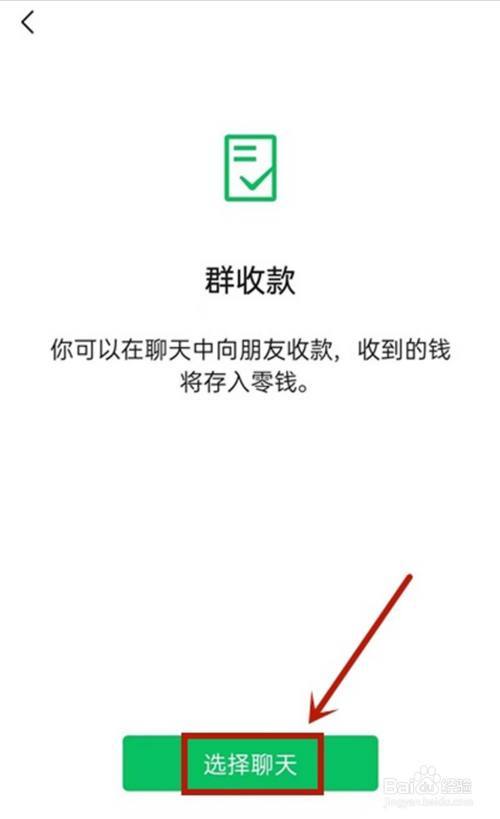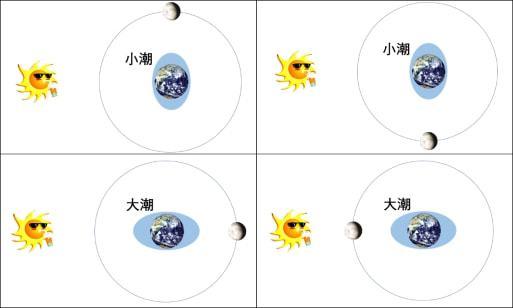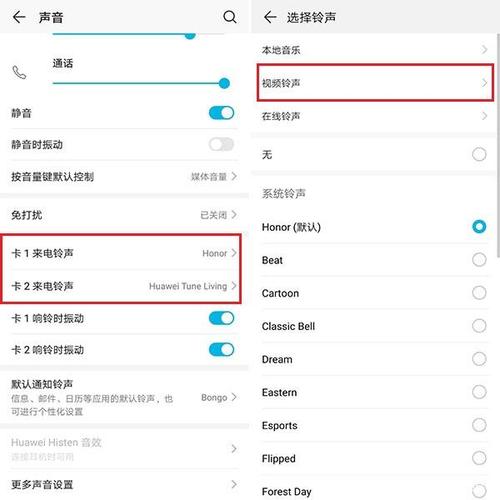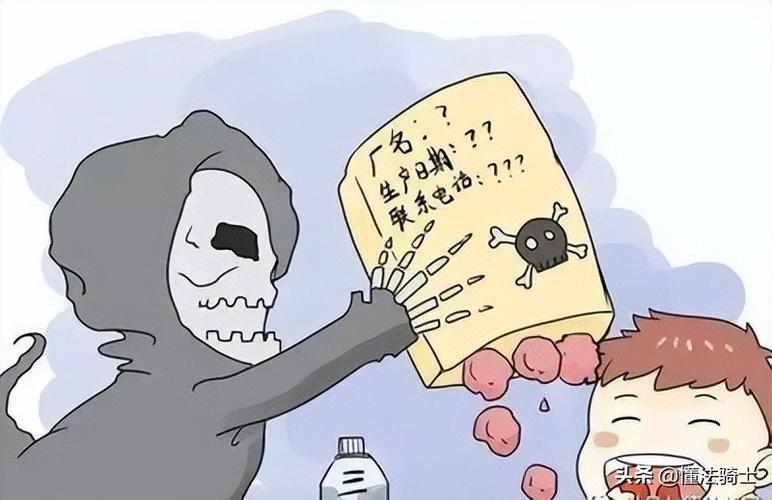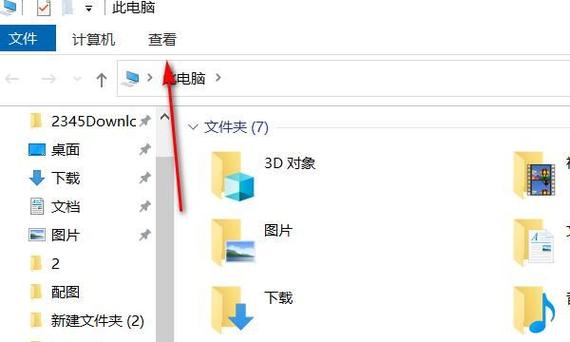在当今的科技时代,智能手机已经成为我们日常生活中不可或缺的一部分。其中,三星手机因其出色的性能和创新的设计受到了广大用户的喜爱。然而,有时候我们可能需要将手机中的数据传输到电脑上,或者从电脑上下载应用到手机上。那么,三星手机如何连接电脑呢?
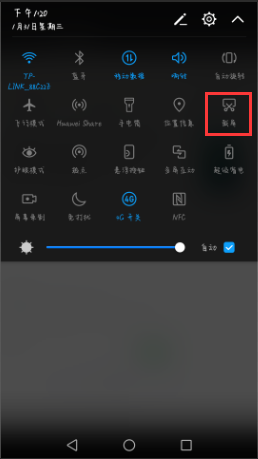
一、使用USB数据线连接
这是最常见的连接方式,只需要一根USB数据线就可以轻松实现。具体步骤如下:
1. 首先,您需要准备一根三星手机专用的USB数据线,如果没有,也可以使用普通的USB数据线,但是可能会影响传输速度。
2. 将USB数据线的一端连接到三星手机的充电口,另一端连接到电脑的USB接口上。
3. 打开电脑,进入“我的电脑”或“文件资源管理器”,找到并点击“我的手机”或“Galaxy设备”。
4. 在弹出的窗口中,您可以选择“媒体设备(MTP)”或“摄像头(PTP)”模式,然后就可以开始传输数据了。
二、使用蓝牙连接
如果您的电脑支持蓝牙功能,那么可以使用蓝牙进行无线连接。具体步骤如下:
1. 首先,确保您的电脑和三星手机都开启了蓝牙功能。
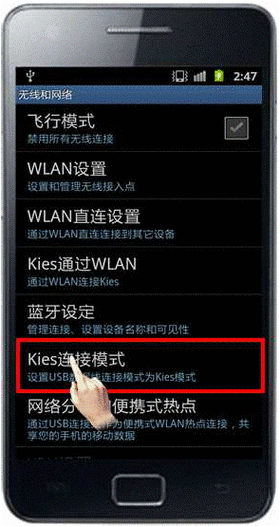
2. 在电脑上,进入“设置”-“设备”-“蓝牙和其他设备”,打开蓝牙开关。
3. 在三星手机上,进入“设置”-“连接和共享”-“蓝牙”,打开蓝牙开关,并确保蓝牙可见性已开启。
4. 在电脑上,点击“添加蓝牙或其他设备”,选择“蓝牙”,然后按照提示进行操作,搜索并连接三星手机。
5. 连接成功后,您可以在电脑上播放手机上的音乐,或者将文件从电脑发送到手机上。
三、使用Samsung Smart Switch连接
Samsung Smart Switch是三星官方提供的一款数据迁移工具,可以帮助您快速、安全地将数据从旧手机迁移到新手机,或者从其他品牌的手机迁移到三星手机。具体步骤如下:
1. 在电脑上,访问Samsung官方网站,下载并安装Samsung Smart Switch软件。
2. 打开Samsung Smart Switch,选择“移动设备到PC”,然后选择“下一步”。
3. 使用USB数据线将三星手机连接到电脑,然后按照软件的提示进行操作。
4. Samsung Smart Switch会自动识别您的手机,并显示可以迁移的数据类型。您可以选择需要迁移的数据,然后点击“下一步”。
5. 等待数据迁移完成,然后按照软件的提示断开手机和电脑的连接。
以上就是三星手机如何连接电脑的三种常见方法。需要注意的是,不同的连接方式可能会影响到数据的传输速度和稳定性,因此,您可以根据自己的需求和设备的实际情况,选择合适的连接方式。同时,无论使用哪种连接方式,都要确保电脑和手机的安全,避免数据丢失或被恶意软件攻击。